Добавление приложения «Калькулятор» на рабочий стол в Windows 10
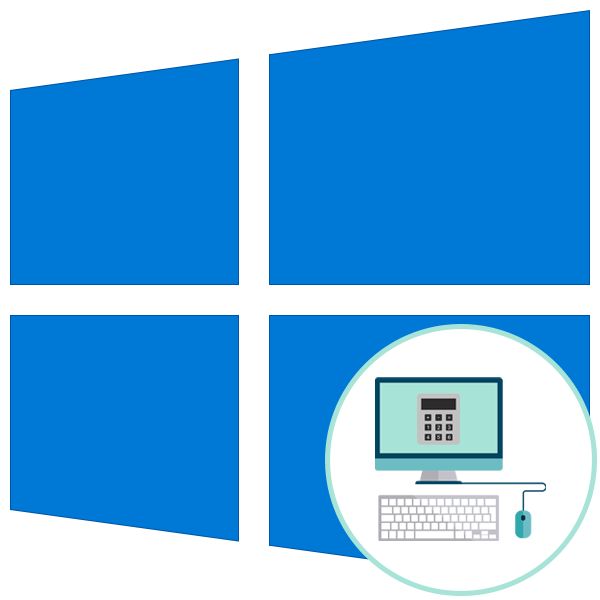
Способ 1: Добавление иконки на панель задач

Этот вариант подойдет тем пользователям, кому нужен «Калькулятор» для быстрого доступа, но не хочется захламлять основное пространство рабочего стола лишним ярлыком. Тогда иконку приложения можно добавить на панель задач, выполнив пару простых действий:
-
Откройте «Пуск» и через поиск отыщите «Калькулятор».
Справа нажмите по кнопке со стрелкой вниз, чтобы открыть дополнительные параметры.
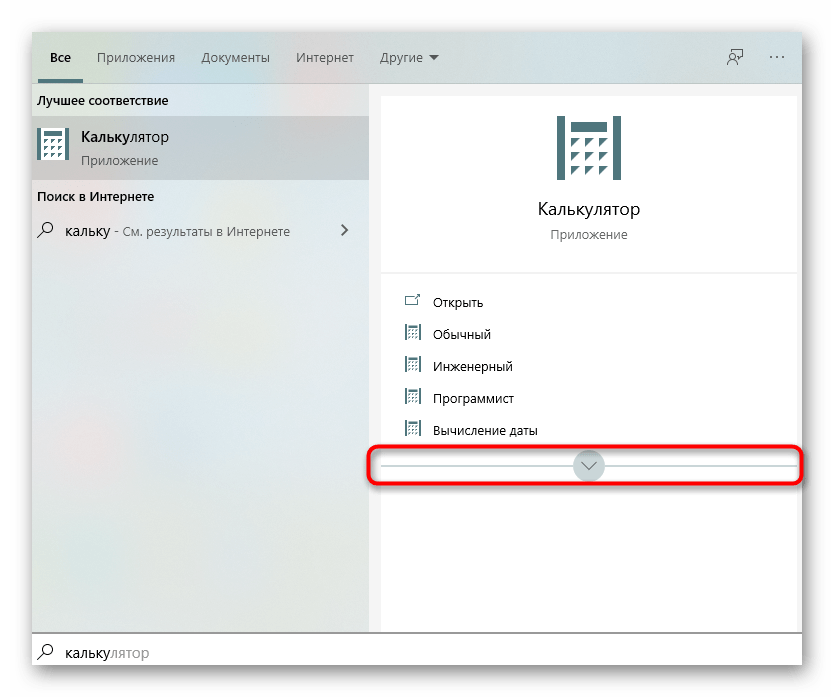
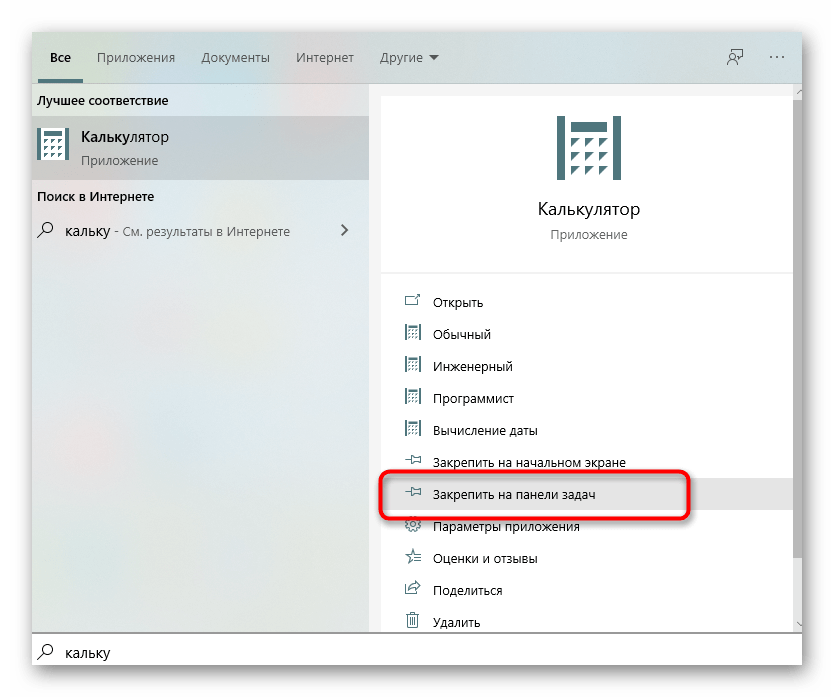 Затем переходите к использованию «Калькулятора», а также перетаскивать иконку вправо или влево в отношении положения остальных пиктограмм.
Затем переходите к использованию «Калькулятора», а также перетаскивать иконку вправо или влево в отношении положения остальных пиктограмм. 
Как убрать щит с ярлыка Windows 10, 8.1 и Windows 7
Закрепить можно уже запущенное приложение, нажав ПКМ по его значку на панели задач и выбрав соответствующий пункт.
Способ 2: Создание ярлыка из исполняемого файла
- В «Проводнике» перейдите по пути C:WindowsSystem32 и отыщите там исполняемый файл с названием «Calc».
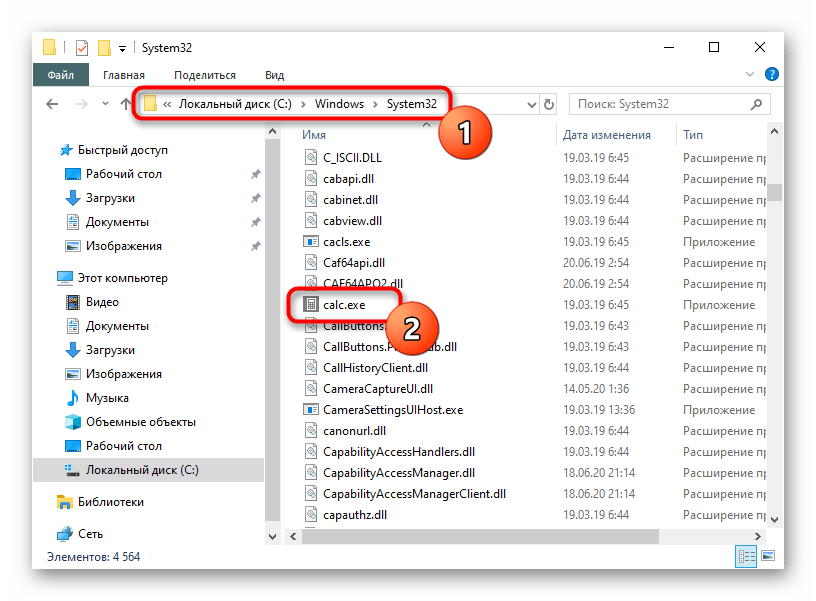
Нажмите по нему правой кнопкой мыши и выберите пункт «Создать ярлык».
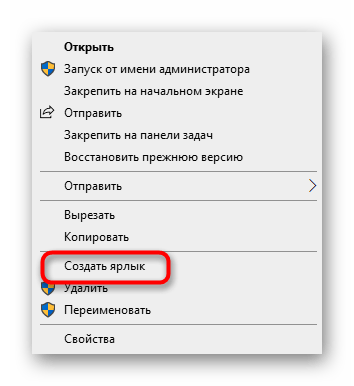
Появится уведомление о том, что в системных каталогах недопустимо создание ярлыков, а вместо этого предлагается поместить его на рабочий стол. Подтвердите выполнение данного действия.
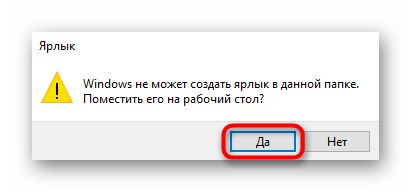
Теперь вы можете наблюдать, что на рабочем столе был создан соответствующий ярлык, который используется для запуска стандартного «Калькулятора».
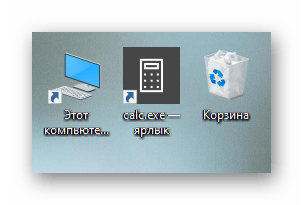
Способ 3: Ручное создание ярлыка
Альтернативный вариант создания ярлыка с «Калькулятором» — использование специально отведенной для этого функции, доступной в Windows 10. От пользователя потребуется вручную ввести путь к объекту, после чего значок будет помещен на рабочий стол.
Не удалось найти,проверти правильно ли указано имя. Skype 0xc0000007
-
Для этого кликните ПКМ по пустому месту на рабочем столе, наведите курсор на пункт «Создать» и выберите строку «Ярлык».
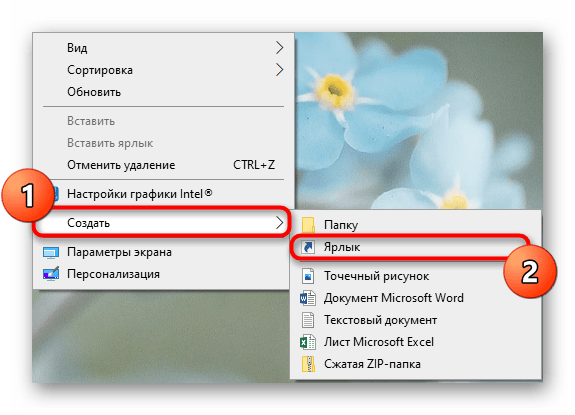
При появлении поля с расположением объекта вставьте путь C:WindowsSystem32 и переходите далее.
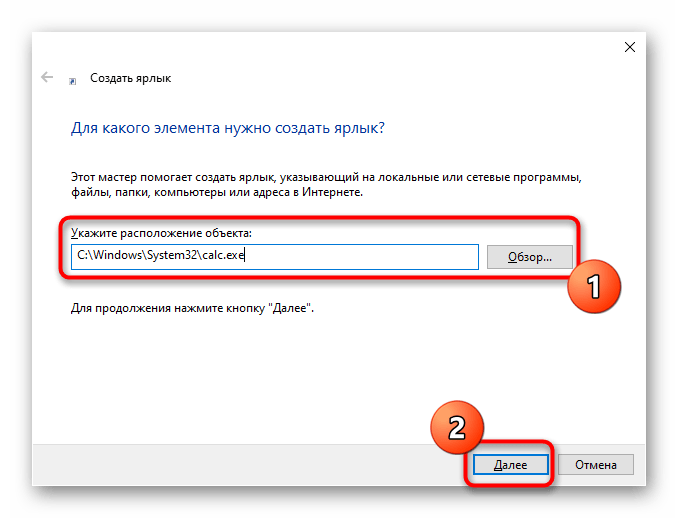
Задайте произвольное название для ярлыка и завершите создание.
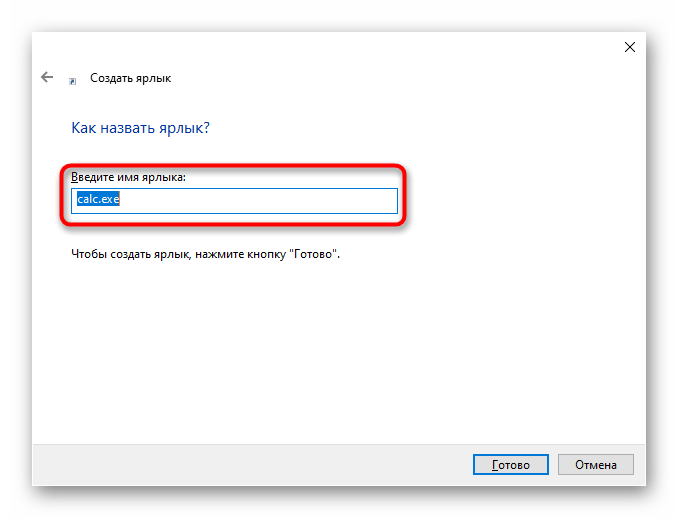
Убедитесь в том, что ярлык был успешно добавлен, а потом переходите к его запуску.
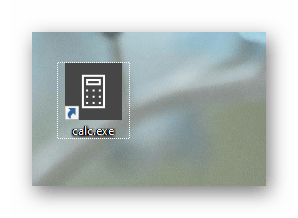
На нашем сайте дополнительно можно ознакомиться с двумя тематическими статьями, которые связаны с «Калькулятором» в Виндовс 10. Там вы узнаете о том, как быстро отыскать приложение в операционной системе и решить проблемы с его запуском.
Как добавить в Win10 стандартный калькулятор из Win7?
Думаю многие из вас при переходе на Win10 столкнулись с таким малоприятным фактом, что классический калькулятор Windows получил строгий, топорный, планшетный интерфейс.
С одной стороны, какая разница на чем цифры считать?! Но, когда вы за годы, проведенные в «семерке» привыкли к ее классическому калькулятору, у вас могут возникнуть определенные трудности с переходом на новинку.
На самом деле, перенести калькулятор из Win7 в Win10 довольно легко, так как он реализован посредством exe-файла.
Что для этого нужно.
Первым делом, конечно же, вам нужен доступ к компьютеру с Win7 и флешка. Если доступка к «семерке» у вас нет, то специально для вас я приготовил архив с калькулятором:
Как только вы его получили, необходимо пройти по следующему пути:
В этой папке ищем файл «calc.exe» — это и есть тот самый калькулятор. Создаем на флешке папку «Калькулятор Win7» и копируем его туда.
Помимо этого нам понадобится файл локализации, без которого калькулятор не заработает. Для этого идем по пути:
В этой папке ищем файл «calc.exe.mui» . Идем на флешку в папку «Калькулятор Win7» и создаем в ней папку «ru-RU» . В эту папку помещаем файл «calc.exe.mui» . У вас должно получиться так:
Теперь берем нашу флешку и вставляем в компьютер с Win10. Копируем с нее папку «Калькулятор Win7» в любое удобное место.
Лучше всего на диск D, чтобы он никуда не потерялся.
Открываем папку с калькулятором от Win7 и запускаем его двойным кликом мышки, как любую другую программу.
Поздравляю, Вы установили калькулятор от Win7 в Win10.
Теперь остается вынести ярлык калькулятора на рабочий стол . Для этого делаем правый клик по файлу «calc.exe» и в ниспадающем меню выбираем «Отправить — Рабочий стол». Теперь у Вас на столе появится ярлык для запуска нашего калькулятора.
Из этого же ниспадающего меню Вы можете закрепить его в «Панели задач».
При желании, вы можете легко поменять название калькулятора. Для этого в том же ниспадающем меню выберите пункт «Переименовать».
ТАКЖЕ СОВЕТУЮ ПОСМОТРЕТЬ
А какой калькулятор используете Вы? Пишите в комментариях!
Быстрый доступ к Калькулятору Windows 10. Ярлыки на рабочем столе и панели задач, команды
Держите под рукой старый калькулятор, поскольку добраться к программному через меню слишком долго? «Блог системного администратора» расскажет, как поместить значок приложения в быстрый доступ.
- на панели задач;
- на рабочем столе.
Дополнительно применяются команды: методы универсальны, не зависят от особенностей интерфейса.
Выберите наиболее подходящий для вас метод, исходя из сформировавшихся предпочтений, состояния зрения, качества и размера монитора.
В главном меню
Не нравятся лишние ярлыки на рабочем столе? Поместите Калькулятор на панель задач ОС. Преимущества:
- выглядит аккуратно;
- всегда под рукой.
Недостаток: значок маленький. Рекомендую пользователям с хорошим зрением.
Последовательность действий:
- Войдите в главное меню (кнопка «Пуск» с лого Windows в левом нижнем углу экрана).
- Прокрутите список элементов меню до значка приложения.

Закрепите на панели задач — используйте соответствующий подпункт контекстного меню из пункта «Дополнительно». Доступ к меню — по щелчку правой кнопкой мыши.

Ярлык для доступа к программе располагается на панели задач. Перемещайте курсором мыши, чтобы достичь наиболее удобного расположения.

Через системный поиск
Щелкните по значку-лупе на панели задач для доступа к строке поиска по ОС — располагается в нижней части нового окна. Напечатайте в строке: калькулятор.
В правой части окна находится перечень доступных действий. Щелкните по опции закрепления на панели задач.
В итоге: пиктограмма приложения размещена на панели задач. Сдвигайте мышью влево или вправо, чтобы она располагалась там, где удобнее.

В Проводнике
Откройте Проводник для навигации по файловой системе. Перейдите в каталог System32. Располагается в папке Windows на основном диске (C).
Щелкните по подпункту создания ярлыка пункта «Создать» контекстного меню исполняемого файла программы (calc, calc.exe — если включено отображение расширений).

Перетащите мышью на рабочий стол. Расположите в наиболее удобном месте экрана. Переименуйте, чтобы не возникало сомнений в том, к какой программе ярлык обеспечивает доступ (при желании или необходимости).

Примените опцию закрепления на панели задач из контекстного меню исполняемого файла программы, если предпочитаете расположить пиктограмму там, а не на рабочем столе.

Расположите ярлык и на рабочем столе и на панели задач для более удобного доступа. Ситуации выбора в данном случае нет — возможно совместить и то и другое.
Вручную
Последовательность:
- Определите место на рабочем столе, где станет располагаться ярлык программы.
- Щелкните правой кнопкой мыши для перехода к выбору действия.
- Кликните по подпункту «Ярлык» пункта «Создать».

- Пользователю предложено выбрать элемент, для которого создается ярлык.
- Укажите путь к программе. Напоминаю, она располагается в папке System32 каталога Windows на системном диске C. Перейдите далее, к следующему шагу создания значка.

- Назовите так, чтобы вам было понятно, о какой программе идет речь.
- Готово, пиктограмма для запуска программы — на рабочем столе.

Командой
Команда порой самый простой метод выполнения задачи на ПК. Не понадобятся лишние ярлыки, навигация по элементам графического интерфейса и меню.
Что делать? Рассказываю:
- Кликните правой кнопкой мыши по экранной кнопке «Пуск».
- Откройте окно ввода команд щелчком по пункту «Выполнить».

- Напечатайте: calc

- Ok и окно программы появится на экране.

Консоль
Откройте командную строку (ввод cmd в строке ввода окна «Выполнить»). Введите и примените (клавиша Enter) команду calc

Командой PowerShell
Щелчком по соответствующему пункту контекстного меню кнопки «Пуск» откройте PowerShell. Введите: calc
После нажатия на клавишу Enter откроется окно Калькулятора.

Какой способ быстрого доступа к софту вы предпочитаете? Поделитесь своим мнением в комментариях.
Авторизуясь, вы даете согласие на обработку персональных данных.
Источник: onecomp.ru
Вопрос № 72914 — Информатика
Для стандартного приложения ОС Windows Калькулятор (программа calc.exe) на Рабочем столе создан ярлык с именем Калькулятор.
Верным является утверждение, что …
Варианты ответов
- имя ярлыка обязательно должно совпадать с именем программы
- для одного приложения нельзя создать несколько ярлыков
- переименование ярлыка (например, в Арифмометр) влечет за собой переименование самой программы
- удаление ярлыка не влечет за собой удаления программы calc.exe
Тип вопроса: Вопрос с одним правильными вариантом
Правильный ответ
Ответ на этот вопрос уже получили: 14 раз(а)
Помогли ответы? Ставь лайк
Расскажи другу:
Вопрос задал(а): Анонимный пользователь, 22 Декабрь 2015 в 23:56
На вопрос ответил(а): Любимов Павел, 22 Декабрь 2015 в 23:57
Похожие вопросы
Вопрос № 876066
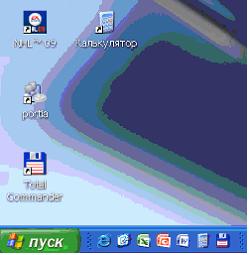
Для стандартного приложения ОС Windows Калькулятор (программа calc.exe) на Рабочем столе создан ярлык с именем Калькулятор.
Верным является утверждение, что …
имя ярлыка обязательно должно совпадать с именем программы
для одного приложения нельзя создать несколько ярлыков
переименование ярлыка (например, в Арифмометр) влечет за собой переименование самой программы
удаление ярлыка не влечет за собой удаления программы calc.exe
Вопрос № 1009787

Для стандартного приложения ОС Windows Калькулятор (программа calc.exe) на Рабочем столе создан ярлык с именем Калькулятор.
Верным является утверждение, что …
Источник: testna5.ru
Как вывести калькулятор на рабочий стол в Windows 10, 11, 7 и 8

Всем привет! И сегодня я расскажу вам про калькулятор в Windows – как его найти и где он находится на самом деле, как вывести ярлык на рабочий стол и что делать если приложение не запускается. Все возможные проблемы я постарался подробно описать в статье ниже. Перед чтением я настоятельно рекомендую обратиться к содержанию, чтобы вам не бродить по статье и не искать то, что вам нужно. В случае возникновения каких-то дополнительных вопросов – смело пишите их в комментариях.
Где находится калькулятор в Windows
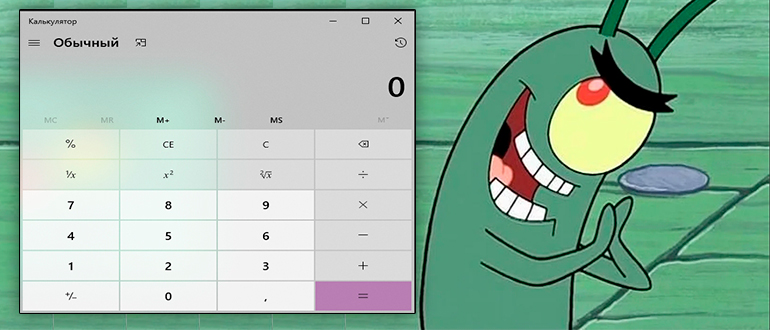
Где же в Виндовс 10 или 11 находится сам калькулятор. Расположение стандартное и для других более старых версий «Окон», и оно не меняется уже десятилетия:
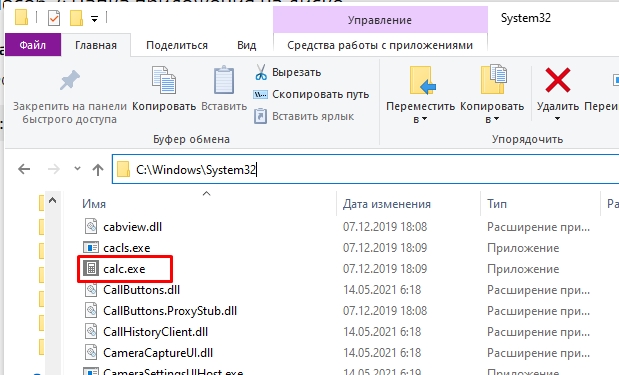
Кстати через проводник или компьютер вы можете вручную запустить программу, для этого в строке адреса вводим запрос:
C:WindowsSystem32calc.exe
Не забываем нажать:
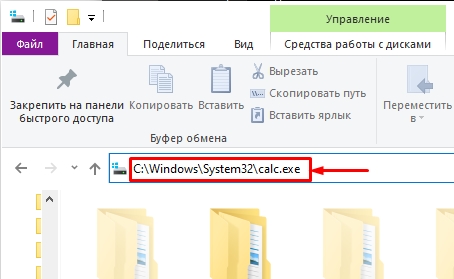
Создание ярлыка на рабочем столе
Давайте посмотрим, как же нам вывести калькулятор на рабочий стол. Есть несколько способов.
Отправка ярлыка из папки System32
Первый – вы можете в проводнике пройти по пути:
Далее находим в списке нашу программу, кликаем правой кнопкой, выбираем команду «Отправить» – «Рабочий стол (создать ярлык)».
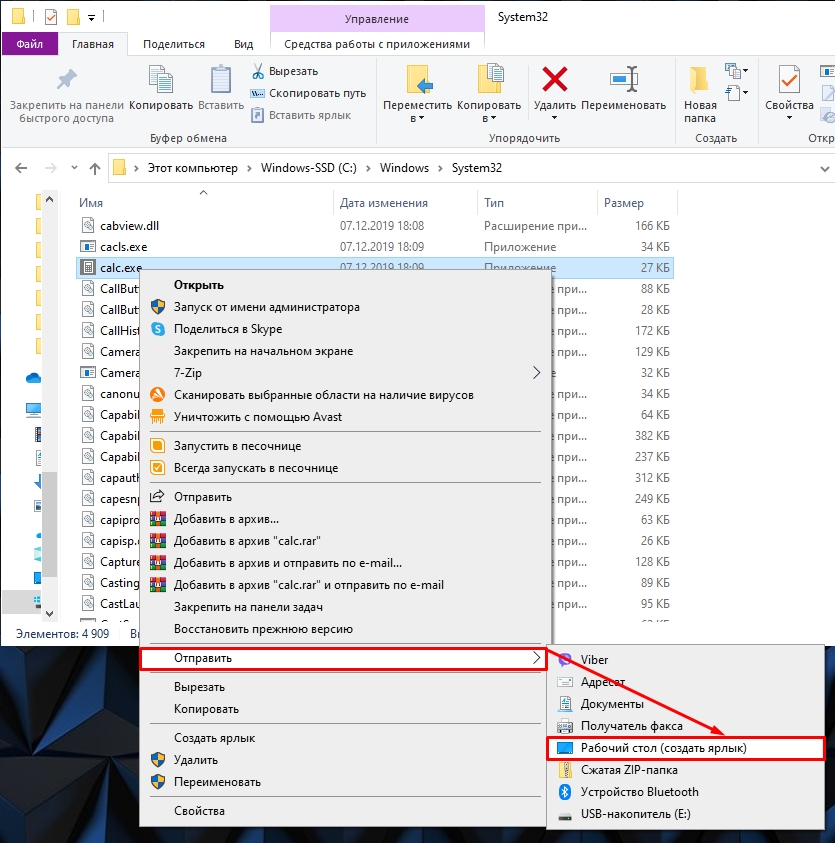
Создание ярлыка вручную
Второй способ – это кликнуть правой кнопкой по пустому месту рабочего стола, выбрать команду «Создать» – «Ярлык».
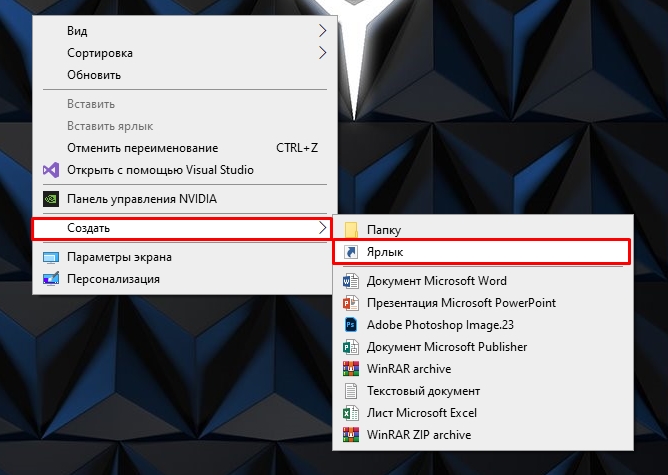
Указываем точное расположение пути к файлу – это можно сделать через «Обзор», но я вам советую просто использовать строчку:
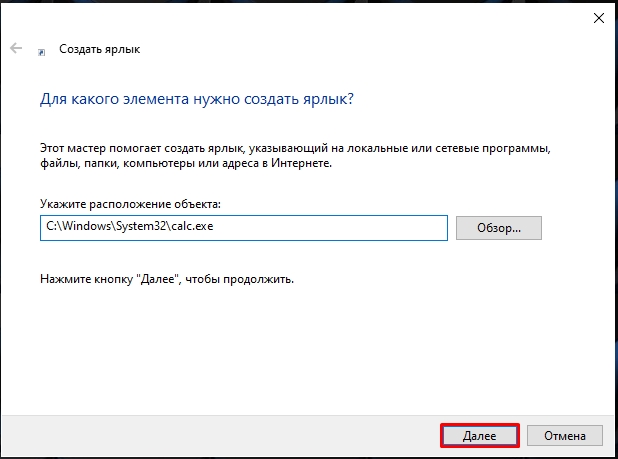
Поменяйте название ярлыка, а то оно будет иметь такое же, как у запускающего exe-файла.
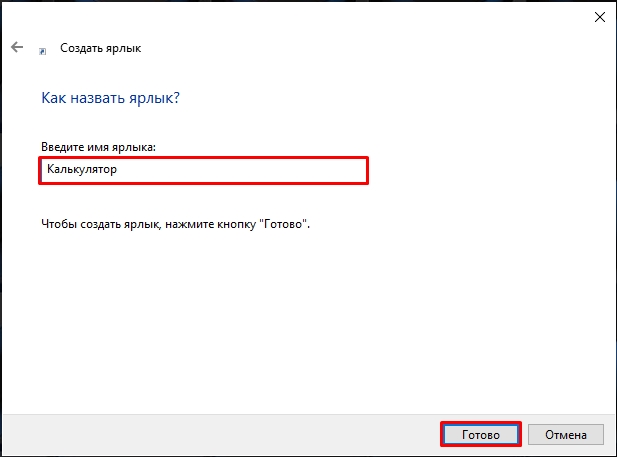
Добавление на панель задач
Откройте «Пуск», найдите программу в списке, кликните ПКМ, выберите «Дополнительно» – «Закрепить на панели задач».
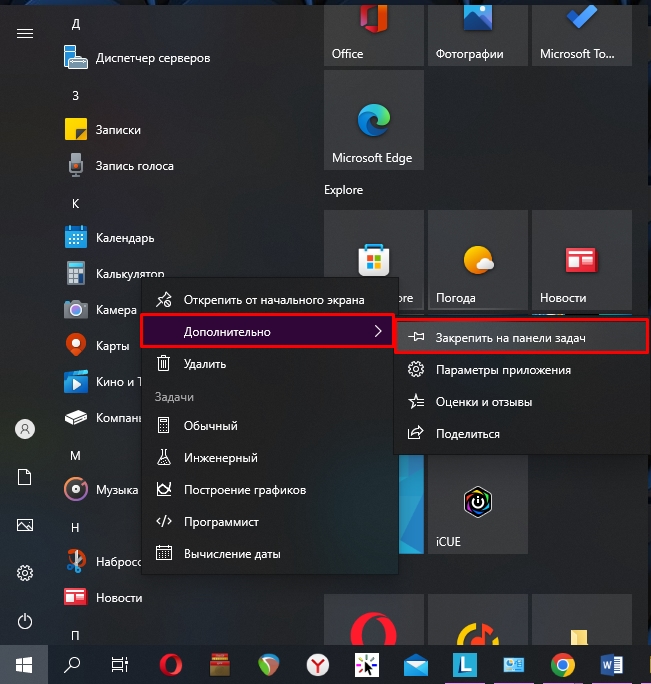
После этого она всегда будет отображаться внизу на нижней полоске Виндовс.
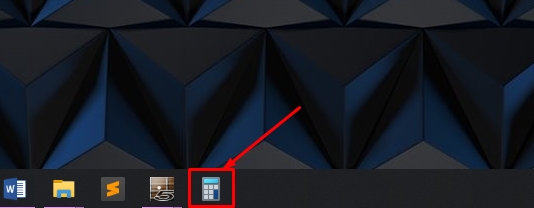
Другие способы открыть калькулятор
Способ 1: Поиск
Давайте посмотрим, как проще всего включить калькулятор в Windows 10 и 11. Если вам нужно найти какую-то программу, то проще всего это сделать через стандартный поиск системы. Нажмите по значку лупы, введите название в поисковую строку и откройте приложение. Обратите внимание, что в таком случае можно сразу же открыть калькулятор в разных режимах – обычный, инженерный, построение графиков и т.д.
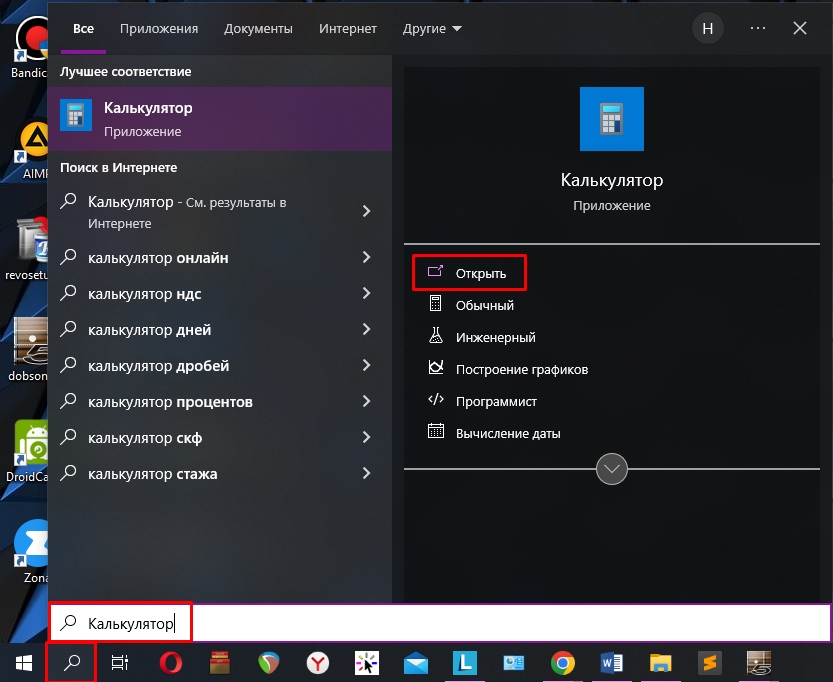
Способ 2: Меню «Пуск»
Еще одно расположение всех установленных программ – это стандартное меню «Пуск». Кликните по эмблеме Windows в нижней части экрана. Далее справа вы увидите список всех приложений. По алфавиту найдете букву «К», далее кликаем левой кнопкой мыши по нужному варианту.
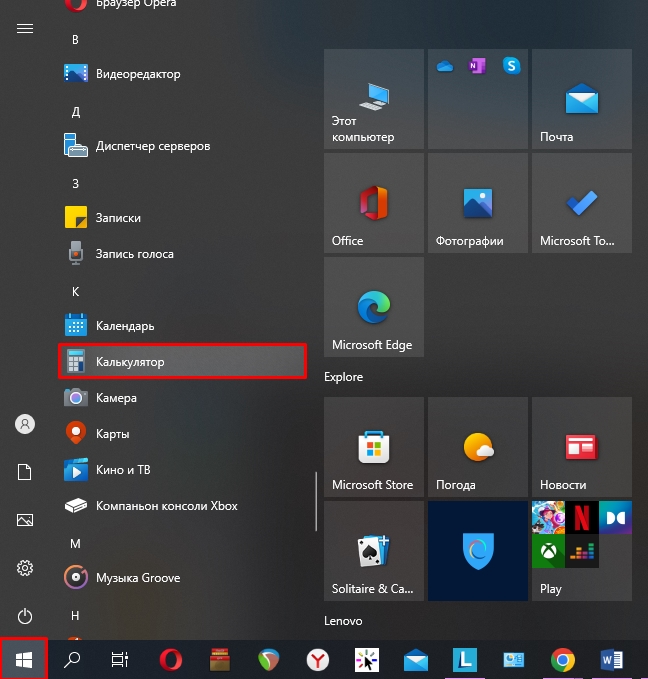
Способ 3: Окно «Выполнить»
Еще один из вариантов найти и открыть калькулятор – это использовать специальное окно «Выполнить». Оно работает со всеми предустановленными, стандартными приложениями, которые сразу идут в операционной системе. Чтобы его вызвать – одновременно зажмите две клавиши на клавиатуре:
+ R
После этого введите команду и нажмите «ОК»:
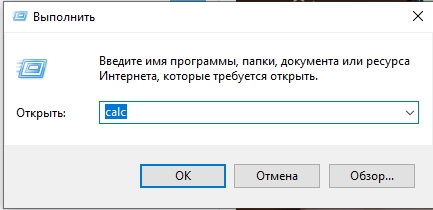
Способ 4: Консоль
Аналогичным образом, как и в прошлом варианте, открыть калькулятор можно с помощью консоли. При этом вы можете использовать стандартную командную строку – её проще всего открыть через поиск.
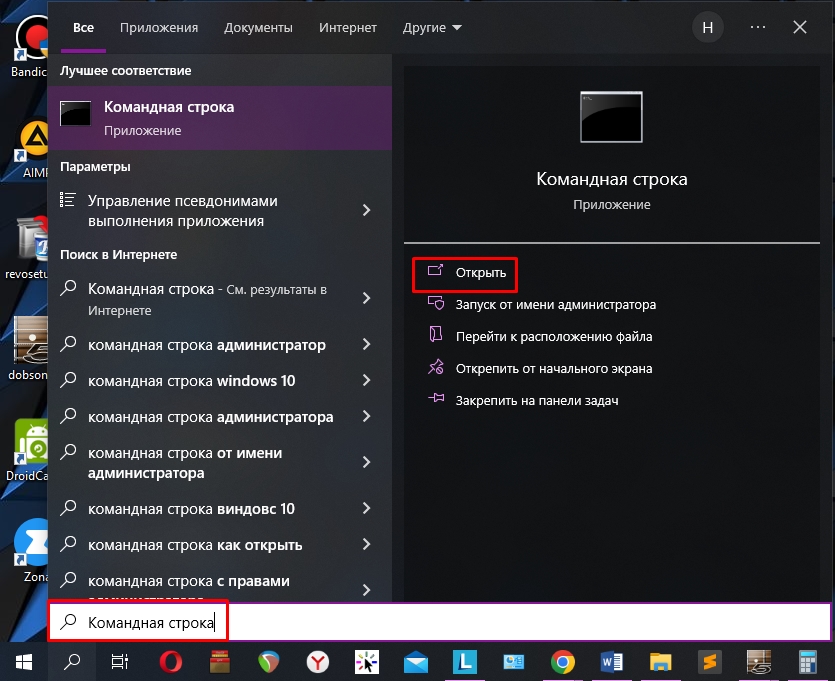
А еще вы можете использовать и более продвинутую PowerShell. Чтобы её запустить, кликните правой кнопкой мыши по меню «Пуск» и из контекстного меню выберете один из вариантов.
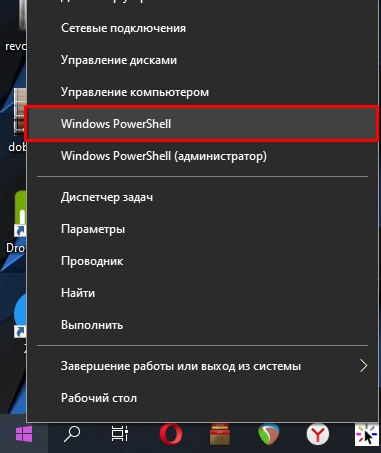
Теперь в консоль вводим запрос:
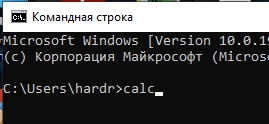
Что делать если калькулятор в Windows не работает?
Скорее всего произошел какой-то программный сбой в программе. Но это легко решается:
- Открываем «Пуск» – «Параметры».
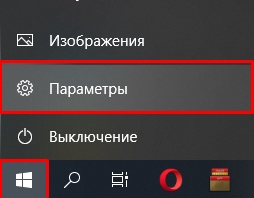
- Находим основной раздел «Приложения».

- В списке в правом блоке найдите «Калькулятор», кликните по нему и перейдите в «Дополнительные параметры».
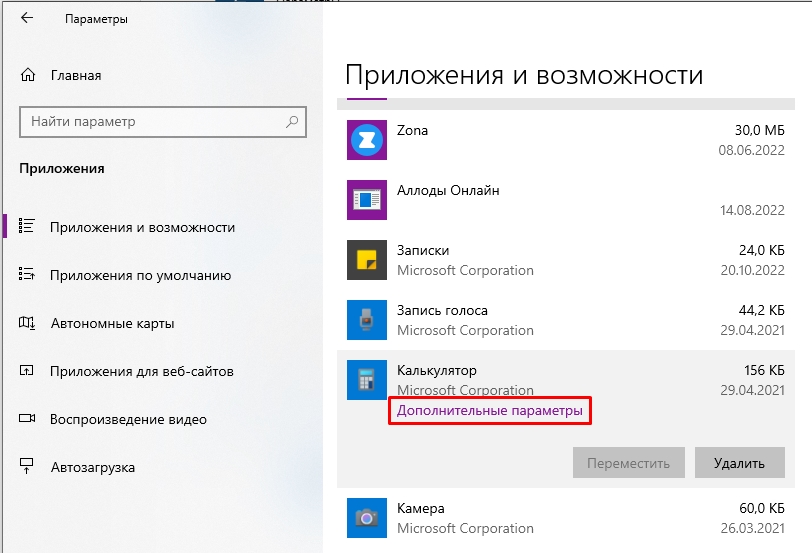
- Ниже найдите кнопку «Сброс» и нажмите по ней.
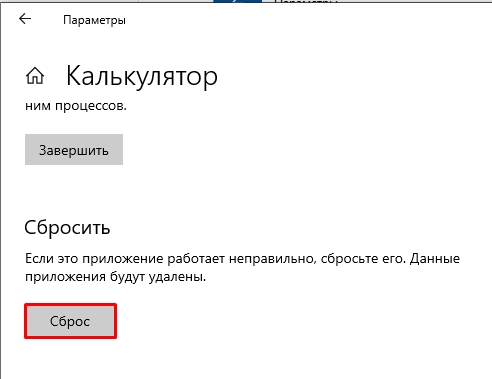
Обычно данный вариант срабатывает, и после этого программа нормально запускается. Если это не помогло, вот ряд советов, один из которых должен помочь:
- Просто перезагрузите систему. После этого посмотрите и проверьте работоспособность приложения.
- В некоторых случаях программа может не работать из-за отключенного контроля учетных записей UAC. Про отключение и включение UAC в Windows более подробно читаем тут.
- Возможно, есть какие-то проблемы с операционной системой. Попробуйте для начала проверить и восстановить системные файлы.
- Если вы до этого что-то устанавливали, какие-то обновления или программы – можно попробовать выполнить откат системы.
На этом все, дорогие друзья. Надеюсь вы смогли решить свою проблему. Если нет – опишите свою ситуацию подробно в комментариях, и портал WiFiGiD.RU постарается вам помочь. Всем добра и берегите себя!
Источник: wifigid.ru